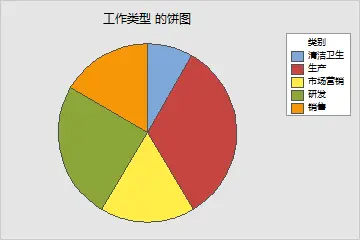饼图概述
使用饼图可以比较每个类别或组中数据的比例。饼图是分成多段(“扇形区”)的圆形(“饼”),表示每个类别中观测值的比例。 例如,下面的饼图显示每个工作类别中工作的比例。
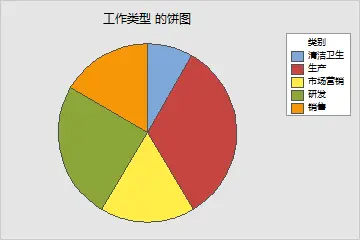
在何处查找此图形 要创建饼图,请选择图形 > 饼图。
饼图的数据注意事项
为了让图形更有效地表示数据,请考虑以下准则。收集汇总数据或原始数据
您可以创建包含汇总数据或原始数据的图。对于汇总数据,每个观测值都汇总一个类别。汇总数据可以是计数,也可以是计算值,如均值。对于原始数据,每个观测值都是一个实例或缺陷。所有原始数据都在工作表的一个列中,每个观测值位于单独的行中。
样本数据应当是随机选择的
在统计学中,随机样本用于对总体做出归纳,即推断。如果数据不是随机收集的,则结果可能无法代表总体。
饼图示例
一家汽车供应公司的质量工程师想降低汽车门板因喷漆瑕疵而被拒绝的数量。在初始调查阶段,工程师将创建饼图以比较每个类别中瑕疵的计数。
解释结果该饼图显示剥落是最常见的喷漆瑕疵,污迹和其他瑕疵是最不常见的喷漆瑕疵。

注意如果想要更改类别在图例中的显示顺序,可以更改类别的值顺序。有关更多信息,请转到更改 Minitab 输出中文本值的显示顺序。
创建饼图
图形 > 饼图要创建饼图,请完成与能够以最佳方式描述数据的选项相对应的步骤。
用原始记录画图如果您有一列类别数据,而且该列中的每一行都是观测值,请选中此选项。在类别变量中,输入一个或多个要为其绘制图形的列。默认情况下,Minitab 为每个变量创建一个单独的图形。 在该工作表中,瑕疵是类别变量。图形显示每种喷漆瑕疵的计数。
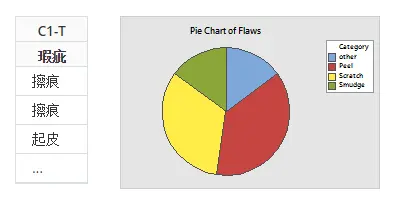
用整理好的表格画图
如果您有一列汇总数据和一列相应的类别,请完成以下步骤。
在该工作表中,工作分类是类别变量,计数是汇总变量。图形显示工作分类的计数。
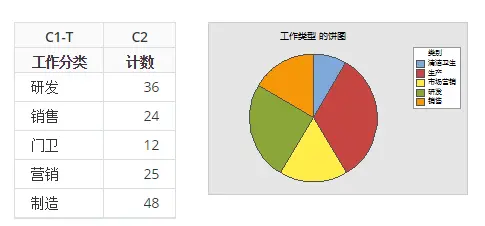
解释饼图的主要结果
使用饼图可以比较每个类别中数据的比例。饼图是一个分成多段(“扇形区”)的圆(“饼”),表示每个类别中观测值的比例。 要解释饼图,请对组进行比较。
此饼图显示一家公司的工作分类的比例。制造所占的比例最大。销售工作和营销工作所占的比例相等。门卫占的比例最小。